안녕하세요? 오늘의 포인투랩 크롬북 사용 꿀 팁은 파일 탐색기에 다른 클라우드 서비스를 연결하는 방법입니다. 사실 팁으로 설명할 필요가 없을만큼 직관적이긴 하지만 한번 또 알려드리도록 하겠습니다.
크롬북의 파일 탐색기에는 기본적으로 구글 드라이브가 연결이 되어 있습니다. 크롬북을 구매하면 Google Goodies라는 이름으로 2년간 100GB의 무료 추가 용량이 제공이 되니 16GB의 내장 용량을 가진 포인투 크롬북이라도 사실 쓸 수 있는 저장공간이 상당히 많은 편인데요, 여기에 Dropbox나 SFTP 서버 같은 다른 서비스를 추가로 연결한다면 쓸 수 있는 용량이 더 늘어나겠죠? 아쉽게도 네이버 클라우드 연결 기능은 아직은 없네요. 이번 포스트에서는 제가 쓰고 있는 크롬북에 Poin2 Lab. 의 드랍박스 계정을 한번 연결시켜 보도록 하겠습니다.
일단 파일 탐색기를 실행시켜 주시구요. (검색키 -> 파일, 또는 “모든 앱” 메뉴에 들어가서 실행)
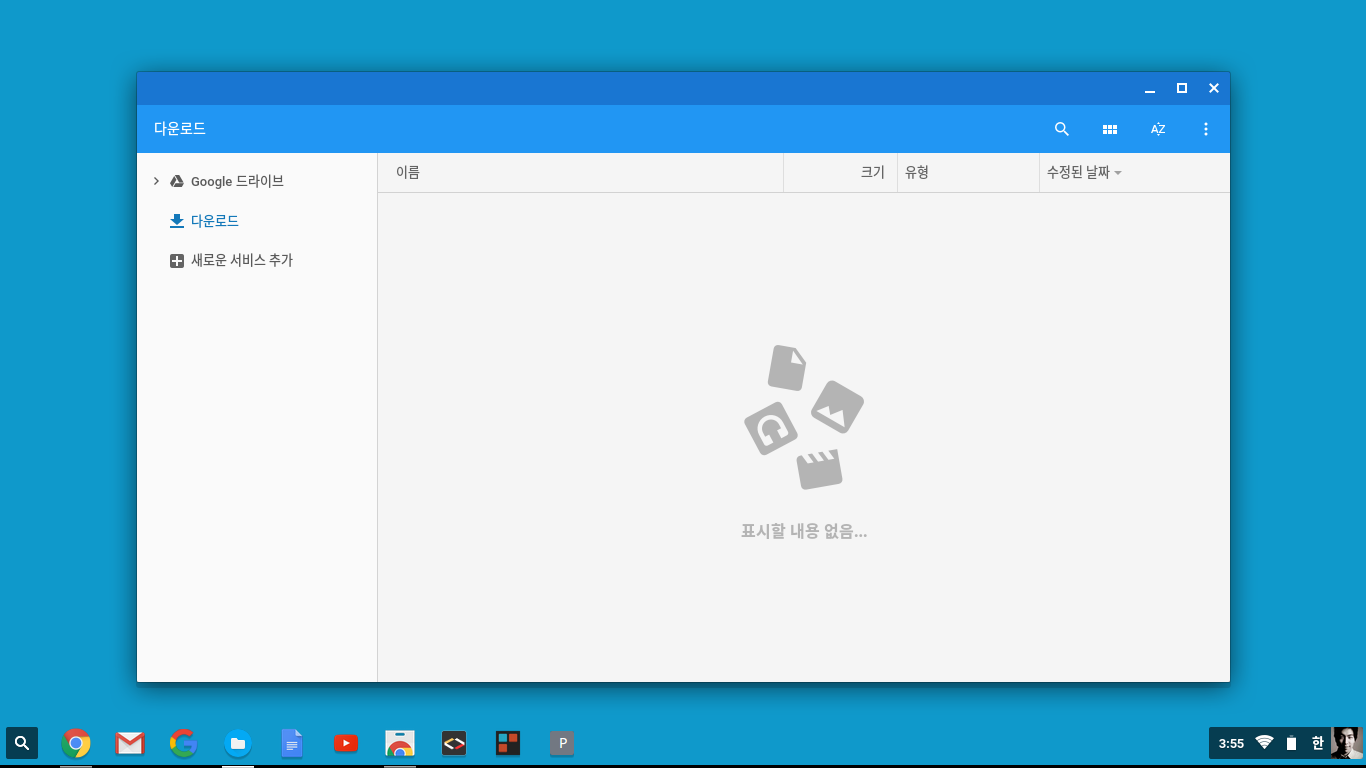 Google 드라이브와 다운로드 폴더 아래에 위치한 “새로운 서비스 추가” 버튼을 누르고 “웹스토어에서 새 항목 설치” 를 눌러줍니다.
Google 드라이브와 다운로드 폴더 아래에 위치한 “새로운 서비스 추가” 버튼을 누르고 “웹스토어에서 새 항목 설치” 를 눌러줍니다.
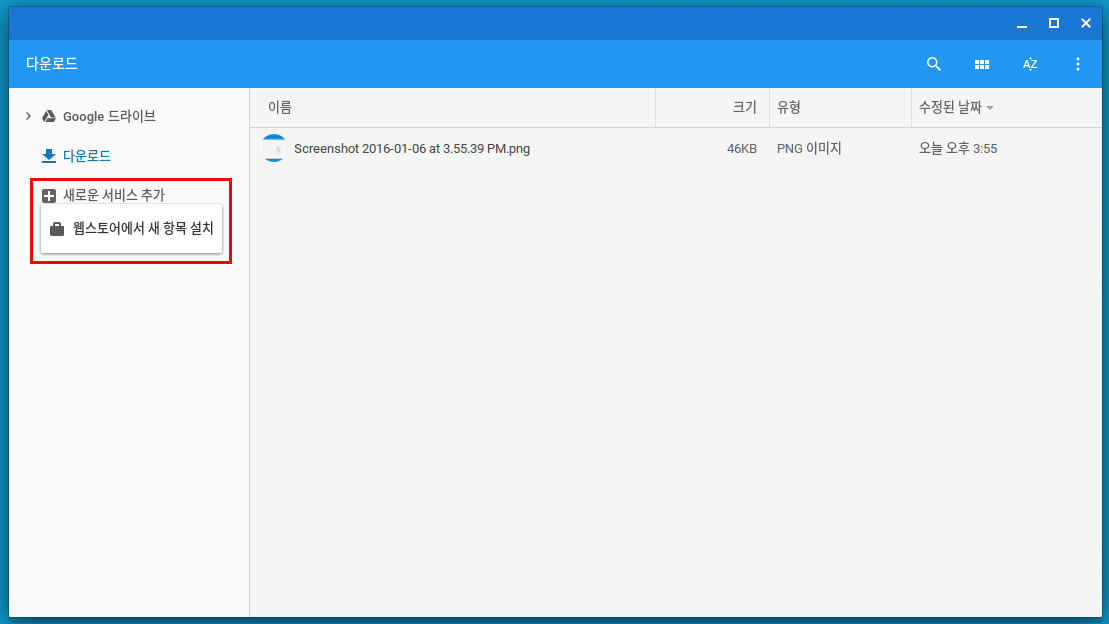 그럼 웹스토어로 연결이 되는데, Dropbox를 선택해줍니다. One Drive는 평점이 낮길래 리뷰를 읽어보니 제대로 동작이 안된다는 것 같더라구요. 언능 고쳐졌으면 좋겠네요. 설치 버튼을 누르고 앱 추가를 눌러주세요.
그럼 웹스토어로 연결이 되는데, Dropbox를 선택해줍니다. One Drive는 평점이 낮길래 리뷰를 읽어보니 제대로 동작이 안된다는 것 같더라구요. 언능 고쳐졌으면 좋겠네요. 설치 버튼을 누르고 앱 추가를 눌러주세요.

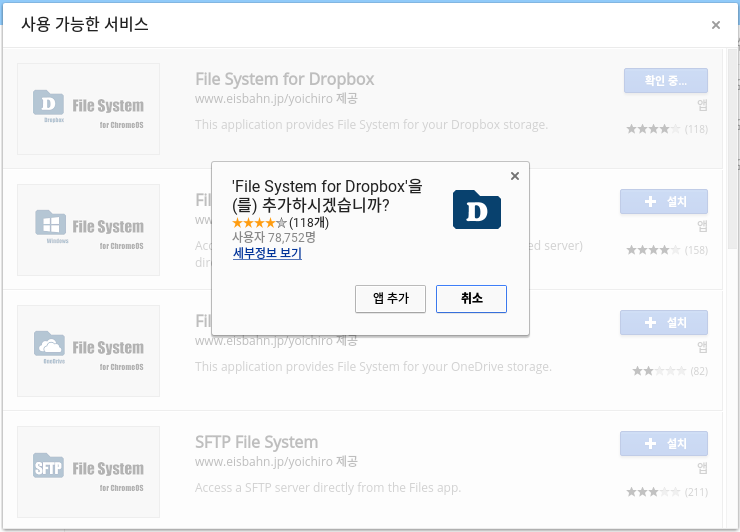 앱 추가가 완료되면 아래와 같이 드랍박스 메뉴 팝업이 뜹니다. Mount 버튼을 눌러주시면 로그인과 권한 관리 화면이 나타납니다.
앱 추가가 완료되면 아래와 같이 드랍박스 메뉴 팝업이 뜹니다. Mount 버튼을 눌러주시면 로그인과 권한 관리 화면이 나타납니다.

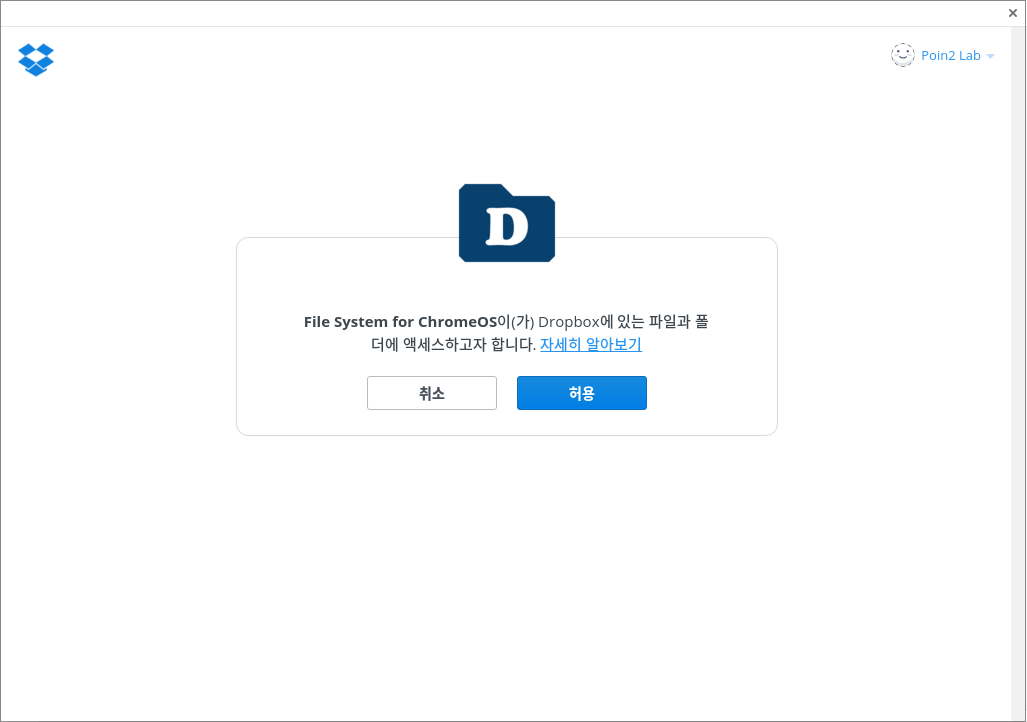 액세스 권한까지 허용이 완료 되었다면 파일 탐색기 왼쪽에 드랍박스가 추가된 것을 볼 수 있습니다.
액세스 권한까지 허용이 완료 되었다면 파일 탐색기 왼쪽에 드랍박스가 추가된 것을 볼 수 있습니다.
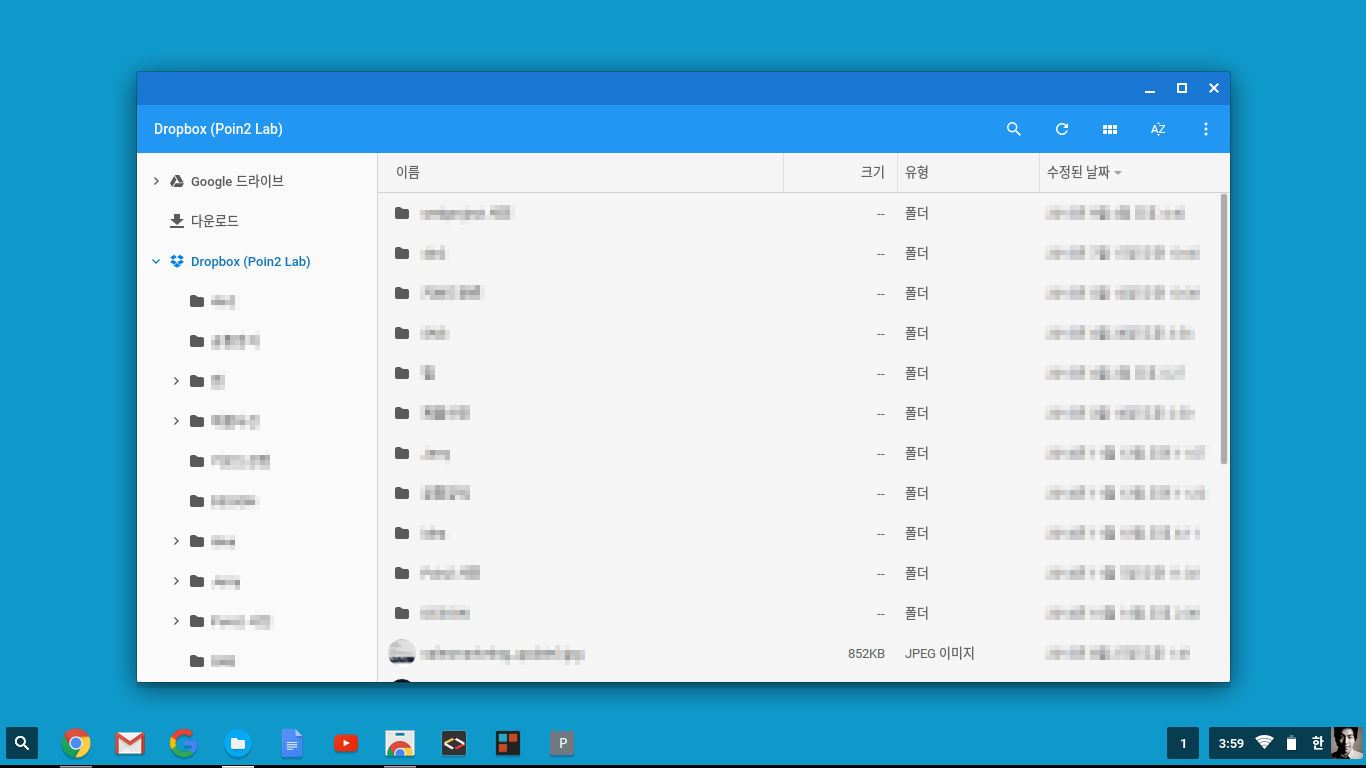 그럼 다음 시간에 또 만나요!
그럼 다음 시간에 또 만나요!


핑백:포인투랩 크롬북 사용 꿀팁: 현재까지 꿀팁 총 정리 | Poin2 Blog
핑백:포인투랩 크롬북 사용 꿀팁: 현재까지 꿀팁 총 정리 | Poin2 Blog
Poin2 크롬북을 구매하면 따라오는(?) 100GB 구글드라이브에 궁금한 점이 있습니다.
여러대의 크롬북을 구매하고, 각각의 기기에서 제공하는 100GB 를 하나의 계정에 몰아서 쓸 수 있는지요?
즉, 크롬북1 을 초기설정할때 계정A에 100GB 를 활용하고, 크롬북2 를 또 초기설정하면서 계정A 에 100GB 를 또 활용하고.. 이런 방식을 질문드리는 겁니다.
실제 사용할때는 여러대의 크롬북들을 동일하게 설정할 예정입니다. 계정A를 관리자 계정으로 하고, 계정B 를 ‘관리받는 계정’ 으로 해서.. 주로 계정B 로 쓸 예정입니다.(학원에서 학생들용으로 구입을 고려하는 상황입니다.)
참고로, 4개월 전쯤 ASUS 젠패드를 구입하면서 100GB 를 계정A 에 연결해서 쓰고 있는데, 두번째 ASUS 젠패드 기기를 같은 계정A 에 연결하려고 하니.. 안되더라구요.(메시지는 기억나지 않습니다. ‘이미 사용중이다’ 라든가.. 뭐 그런 비슷한 메시지였을 겁니다)
이 글은 구글드라이브가 아닌 ‘다른 클라우드’ 연결하기 포스팅이지만.. 검색해보니 구글드라이브 100GB 제공에 대해 따로 다루신 글이 없길래 이 글에서 질문 드립니다~
안녕하세요. 답변이 늦어 죄송합니다. 지마켓에도 질문 올려주신거 보았습니다 ^^; 금일 확인 결과 아쉽게도 같은 계정에 동일한 혜택 중복 적용은 불가능하네요. 지메일 계정을 여러개 만들어 혜택을 분산 적용시키고 계정간에 파일 권한 공유를 해서 사용하는 방법은 어떨까요?